
همانطور که میدانید مایکروسافت در تلاش است ویژگی های جدیدی مطابق درخواست کاربرانش به اکوسیستم خودش اضافه کند. به عنوان مثال این شرکت چند ماه گذشته در آپدیت جدید Xbox امکان مشاهده جزئیاتی از Achievement های قفل را در ایکس باکس فراهم کرد. اکنون این شرکت قصد دارد پس از سال ها انتظار برای استفاده از دیسکورد بر روی ایکس باکس، کاربرانش را به آرزوی خود می رسند! به تازگی مایکروسافت و دیسکورد اعلام کرده اند که کاربران Xbox می توانند در حین بازی با دوستان خود چت صوتی انجام دهند! در واقع با ادغام این دو پلتفرم، تماس های دیسکورد به ایکس باکس منتقل می شود و کاربران به آنها دسترسی خواهند داشت. ادغام ایکس باکس با یکی از محبوب ترین برنامه های وویس چت دنیا تحولی در روش های ارتباطی کنسول مایکروسافت ایجاد می کند و به کاربران اجازه می دهد تا به سریع ترین و راحت ترین روش ممکن با دوستان خود در ارتباط باشند.
اگر شما هم کنجکاو هستید تا بدانید چگونه می توان از دیسکورد برای چت صوتی بر روی ایکس باکس استفاده کرد، با ما تا انتهای متن همراه باشید. در این مقاله هر چیزی را که برای کار با Discord بر روی Xbox نیاز دارید به شما آموزش می دهیم.
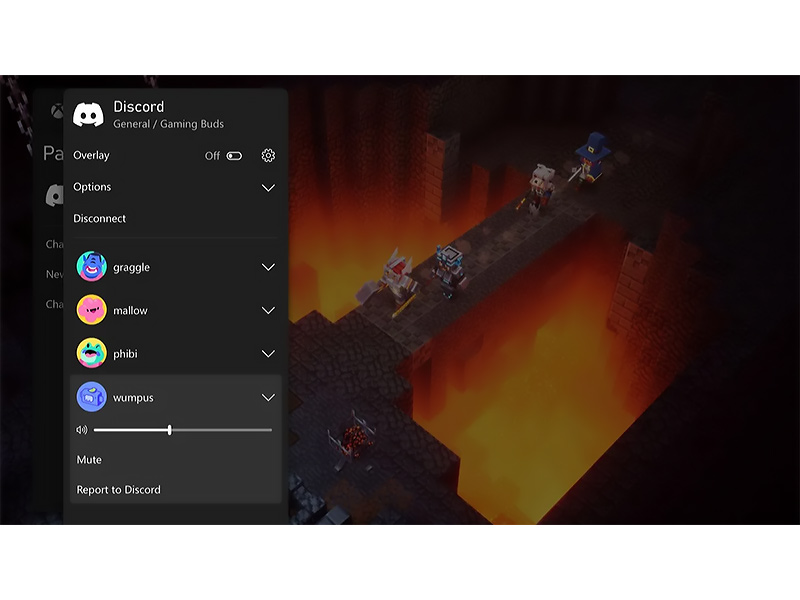
چگونه دیسکورد را بر روی ایکس باکس دانلود کنیم؟
پیش از آنکه سریع بخواهید چت صوتی با دیسکورد بر روی ایکس باکس را شروع کنید، ابتدا باید یک اپلیکیشن کاربردی را دانلود کنید تا حساب های کاربری Discord و Xbox شما را به یکدیگر متصل کند. همچنین نیاز دارید تا عضو Xbox Insider Program شوید که مستلزم نصب Xbox Insider Bundle و پذیرفتن شرایط و قوانین ایکس باکس اینسایدر است.
توجه داشته باشید که در حال حاضر دسترسی به Discord برای تمام کاربران ایکس باکس اینسایدر مقدور نیست؛ با این حال مایکروسافت تأیید کرده است که دسترسی به این اپلیکیشن ظرف هفته های آتی برای کاربران بیشتری امکان پذیر می شود.
در ادامه هر چیزی که برای استفاده از دیسکورد روی ایکس باکس نیاز دارید، مشاهده می کنید:
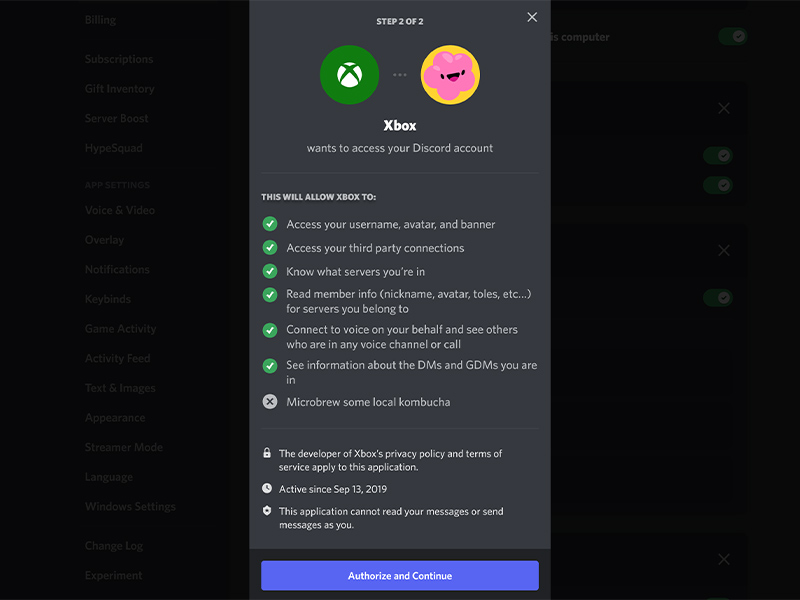
1- نسخه دسکتاپ، اندروید یا iOS اپلیکیشن Discord را از سایت رسمی دیسکورد، اپ استور اپل یا پلی استور گوگل دانلود کرده و آن را بر روی کامپیوتر، گوشی یا دیگر دستگاه مورد نظر خود نصب نمایید.
2- در اپلیکیشن دیسکورد، اطلاعات حساب کاربری خود را وارد کرده و sign-in کنید.
3- نسخه اندروید یا iOS اپلیکیشن Xbox را دانلود کرده و آن را بر روی دستگاه اندرویدی یا iOS خود نصب کنید.
4- در اپلیکیشن Xbox، اطلاعات حساب کاربری خود را وارد کرده و sign-in کنید.
5- بر روی کنسول ایکس باکس خود، از منوی Xbox Guide به تب Parties & chats بروید و گزینه Try Discord on Xbox را انتخاب کنید.
6- یک QR Code نمایش داده می شود. آن را از طریق قابلیت Discord QR Code scan که در تنظیمات اپلیکیشن موبایل دیسکورد قرار دارد، اسکن کنید.
7- دستورالعمل هایی را که نمایش داده می شود دنبال کنید و در نهایت با اکانت ایکس باکس خود در دیسکورد sign-in نمایید و به دیسکورد اجازه دهید تا با حساب کاربری ایکس باکس شما ارتباط برقرار کند.
نکته: یک باگ وجود دارد که ممکن است ارتباط بین مرورگر و اپ دیسکورد را با اختلال مواجه کند. برای این منظور تنظیمات اپلیکیشن Discord را باز کنید (انگشت خود را بر روی آیکون اپ در اندروید نگه دارید و سپس بر روی App Info ضربه بزنید). سپس به Set as Default و Support Web Addresses بروید و مطمئن شوید که هر دو گزینه مربوط به discord.com و *.discord.com تیک خورده باشند.
به این ترتیب در روند ارتباط بین دیسکورد و حساب کاربری ایکس باکس شما مشکلی پیش نمیاد.
حالا می توانید با دوستان خود در ایکس باکس به صورت صوتی چت کنید! اما چگونه؟!
چگونه از دیسکورد بر روی ایکس باکس استفاده کنیم؟
نحوه استفاده از دیسکورد بر روی ایکس باکس بسیار سریع و آسان است. برای این منظور:
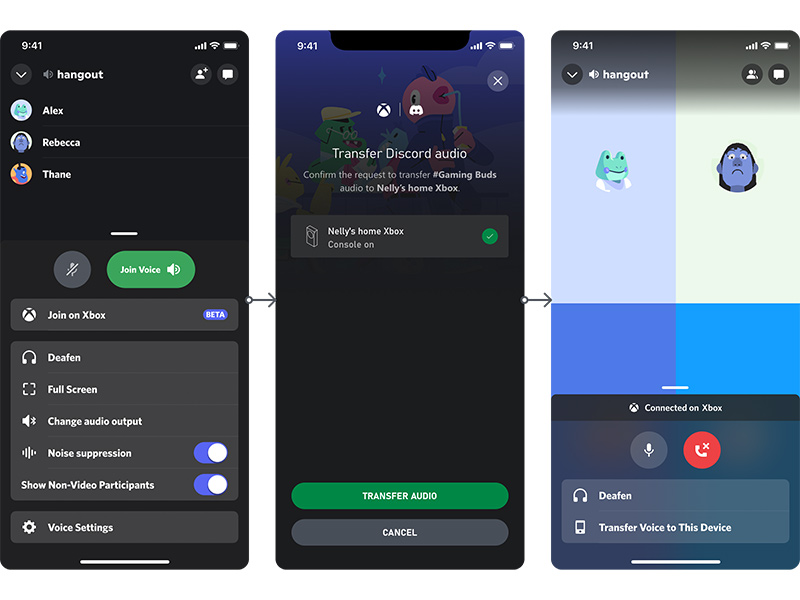
1- در اپلیکیشن Discord یک کانال صوتی را برای جوین شدن انتخاب کنید.
2- گزینه Join on Xbox را انتخاب کنید.
3- اپلیکیشن موبایل Xbox به طور اتوماتیک باز می شود و از شما برای انتقال پیام های صوتی به کنسول ایکس باکس تأییدیه می خواهد. گزینه Transfer Audio را انتخاب کنید.
4- اتصال انجام شد! هر زمان که خواستید پیام های صوتی را از کنسول به اپلیکیشن دیسکورد بازگردانید، گزینه Transfer Voice to This Device را انتخاب کنید.
حالا گزینه های متعددی برای مدیریت وویس چت در ایکس باکس در اختیار شما است. به عنوان مثال می توانید صدای چت را کم و زیاد کنید یا یک سری از اعضای خاص در گروه ها را mute نمایید. همچنین می توانید مشاهده کنید که چه کسی در هنگام بازی در حال صحبت کردن است و خیلی راحت بین چت دیسکورد با چت ایکس باکس سوئیچ کنید! در پایان لازم به ذکر است که اخیرا امکان اجرای ویندوز 98 بر روی کنسول های Xbox Series X | S فراهم شده است و شما میتوانید به محبوب ترین بازی های نوستالژیک دسترسی پیدا کنید.
منبع: windowscentral




